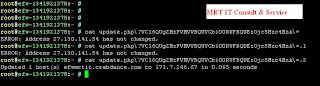คุณผู้อ่าน.. ท่านที่เคารพ
Outlook Connector เมื่อคอนเนคผ่าน Endian Firewall ที่ทำเป็น non-transparent proxy พบว่ามีปัญหาดังนี้
1. Connect เข้า hotmail ไม่ได้
2. จะต้องเอา url ของ hotmail นั้นมาใส่เป็น filter ที่ยกเว้น authenticated กับ endian ทำให้ยุ่งยากมาก เพราะแต่ละครั้งจะคอนเนคกับ hotmail server ไม่ใช่ตัวเดียวกัน
ยังไม่มีวิธีแก้ปัญหาอย่างชัดเจน เพียงแต่มีวิธีเลี่ยงบาลี ดังนี้
เพราะ outlook connector ใช้ proxy configuration เดียวกับ Explorer
เพราะไม่มีวิธีใส่ค่า username+password proxy ให้กับ outlook connector แบบเป็น input value
ฉะนั้นใน Lan Connection ให้ใส่ค่า proxy / port เฉพาะ ช่อง http:
ส่วน protocol ที่เหลือนั้นไม่ต้องใช้ proxy /port
ก็พอกล้อมแกล้มใช้ connector ผ่าน EFW ไปได้
ได้แก้ปัญหาให้กับเพื่อนเก่าแห่งหนึ่งแถวเยาวราช
ผ่านไปได้ด้วยดี....
Outlook Connector เมื่อคอนเนคผ่าน Endian Firewall ที่ทำเป็น non-transparent proxy พบว่ามีปัญหาดังนี้
1. Connect เข้า hotmail ไม่ได้
2. จะต้องเอา url ของ hotmail นั้นมาใส่เป็น filter ที่ยกเว้น authenticated กับ endian ทำให้ยุ่งยากมาก เพราะแต่ละครั้งจะคอนเนคกับ hotmail server ไม่ใช่ตัวเดียวกัน
ยังไม่มีวิธีแก้ปัญหาอย่างชัดเจน เพียงแต่มีวิธีเลี่ยงบาลี ดังนี้
เพราะ outlook connector ใช้ proxy configuration เดียวกับ Explorer
เพราะไม่มีวิธีใส่ค่า username+password proxy ให้กับ outlook connector แบบเป็น input value
ฉะนั้นใน Lan Connection ให้ใส่ค่า proxy / port เฉพาะ ช่อง http:
ส่วน protocol ที่เหลือนั้นไม่ต้องใช้ proxy /port
ก็พอกล้อมแกล้มใช้ connector ผ่าน EFW ไปได้
ได้แก้ปัญหาให้กับเพื่อนเก่าแห่งหนึ่งแถวเยาวราช
ผ่านไปได้ด้วยดี....
The reader .. Sirs.
Outlook Connector on connector through Endian Firewall is non-transparent proxy is as follows.
1. not connect to hotmail.
2. I'll Need to enter the url of hotmail filter is authenticated with the exception of the very tricky endian firewall. because each connector with hotmail server is not the same.
no clear solution. but there are ways around bali.
Outlook connector use with proxy configuration Explorer.
There is no fee to enter username + password proxy for outlook connector for the input value.
therefore, Lan Connection, enter the proxy / port over the http:.
the rest of the protocol that does not require a proxy / port.
the connector is enough to get through EFW.
The solution to one of the old Chinatown.
Goes well ....